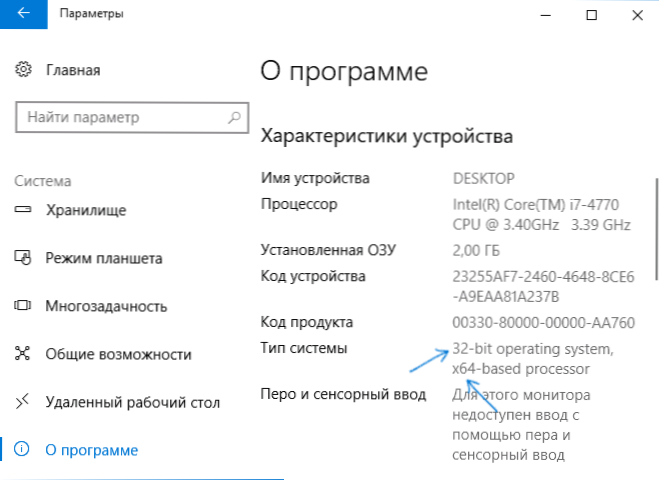Ak inovujete z 32-bitového systému Windows 7 alebo 8 (8.1) na systém Windows 10, proces nainštaluje 32-bitovú verziu systému. Niektoré zariadenia majú tiež vopred nainštalovaný 32-bitový systém, ale procesor podporuje 64-bitový systém Windows 10 a je možné preň meniť operačný systém (a niekedy to môže byť užitočné, najmä ak ste zvýšili množstvo pamäte RAM na počítači alebo prenosnom počítači).
Ak inovujete z 32-bitového systému Windows 7 alebo 8 (8.1) na systém Windows 10, proces nainštaluje 32-bitovú verziu systému. Niektoré zariadenia majú tiež vopred nainštalovaný 32-bitový systém, ale procesor podporuje 64-bitový systém Windows 10 a je možné preň meniť operačný systém (a niekedy to môže byť užitočné, najmä ak ste zvýšili množstvo pamäte RAM na počítači alebo prenosnom počítači).
Tento tutoriál popisuje, ako zmeniť 32-bitový systém Windows 10 na 64-bit. Ak neviete, ako zistiť šírku vášho súčasného systému, pozrite si článok Ako zistiť šírku systému Windows 10 (ako zistiť, koľko bitov je 32 alebo 64).
Inštalácia systému Windows 10 x 64 namiesto 32-bitového systému
Pri inovácii operačného systému na systém Windows 10 (alebo pri nákupe zariadenia s 32-bitovým systémom Windows 10) ste dostali licenciu, ktorá zodpovedá 64-bitovému systému (v oboch prípadoch je na vašom hardvéri zaregistrovaný na webovej lokalite spoločnosti Microsoft a kľúč nepoznáte).
Bohužiaľ bez preinštalovania systému nebude zmena 32-bitovej na 64-bit fungovať: jediný spôsob, ako zmeniť bitovú hĺbku systému Windows 10, je vykonať čistú inštaláciu verzie systému x64 v rovnakom vydaní v počítači, prenosnom počítači alebo tablete (nemôžete odstrániť už existujúce údaje na zariadení, ale ovládače a programy budú musieť byť znovu nainštalované).
Poznámka: ak má disk niekoľko oddielov (t.existuje podmienený disk D), bolo by dobrým rozhodnutím preniesť vaše používateľské dáta (aj z desktopových a systémových priečinkov dokumentov).
Postup bude nasledovný:
- Prejdite na položku Nastavenia - Systém - O programe (Informácie o systéme) a dávajte pozor na parameter "Typ systému". Ak naznačuje, že máte 32-bitový operačný systém, procesor založený na procesore x64, znamená to, že váš procesor podporuje 64-bitové systémy (ak procesor x86 nepodporuje tento proces a nie je potrebné dodržiavať žiadne ďalšie kroky). Tiež si všimnite vydanie (vydanie) vášho systému v časti "Funkcie systému Windows".
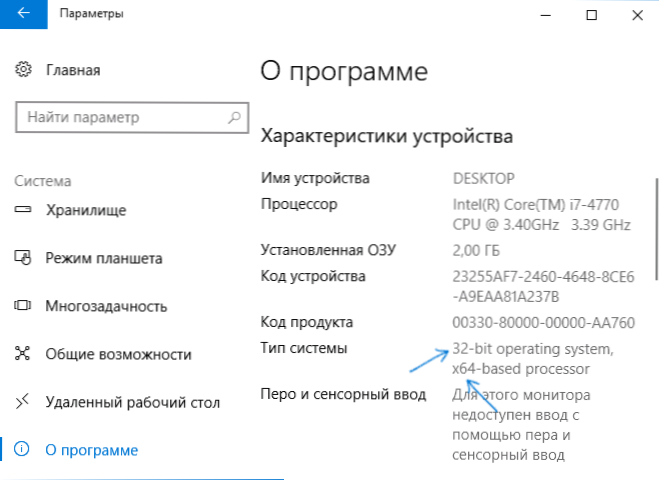
- Dôležitý krok: Ak máte laptop alebo tablet, uistite sa, že oficiálne webové stránky výrobcu obsahujú ovládače pre 64-bitový systém Windows pre vaše zariadenie (ak nie je zadaná bitová hĺbka, obidva systémy sú obvykle podporované). Odporúčame ihneď ich stiahnuť.
- Stiahnite si pôvodný obrázok ISO systému Windows 10 x64 z webovej lokality spoločnosti Microsoft (v súčasnosti jeden obrázok obsahuje všetky systémové vydania naraz) a vytvorte zavádzací USB flash disk (disk) alebo vytvorte zavádzací USB flash disk Windows 10 x64 pomocou oficiálnej metódy (pomocou nástroja Media Creation Tool).
- Spustite inštaláciu systému z jednotky flash (pozrite si časť Ako nainštalovať systém Windows 10 z jednotky flash). V takomto prípade ak dostanete požiadavku na ktorú verziu systému chcete nainštalovať, vyberte ten, ktorý bol zobrazený v systémových informáciách (v kroku 1).Počas inštalácie nemusíte zadávať kód Product Key.
- Ak "jednotka C" obsahuje dôležité údaje, potom na to, aby sa nevymazala, neformátujte jednotku C počas inštalácie, jednoducho vyberte túto časť v režime "full install" a kliknite na "Next" (súbory z predchádzajúcich Windows 10 32-bitových súborov budú umiestnený v priečinku Windows.old, ktorý môže byť neskôr odstránený).
- Dokončite proces inštalácie po inštalácii pôvodných systémových ovládačov.
V tomto okamihu sa dokončí prechod z 32-bitových Windows 10 na 64-bit. tj Hlavnou úlohou je správne prekonať kroky inštalácie systému z jednotky USB a potom inštalovať ovládače, aby sa OS dostala do požadovanej bitovej hĺbky.